Oprava neshodných obrázků zobrazovaných jako soubory na PC – TechCult
Různé / / May 01, 2023
Discord je platforma sociálních médií, kde komunikujete s ostatními a sdílíte mediální soubory. Můžete však čelit problému při odesílání obrázků, protože se zobrazují jako soubory v počítači. Abyste si je mohli prohlédnout, budete si muset tyto obrázky stáhnout. Takto sdílení obrázků obvykle nefunguje. Dnešní článek vás tedy provede tím, proč Discord nezobrazuje obrázky a opraví obrázky, které se zobrazují jako soubory, na problém s počítačem.
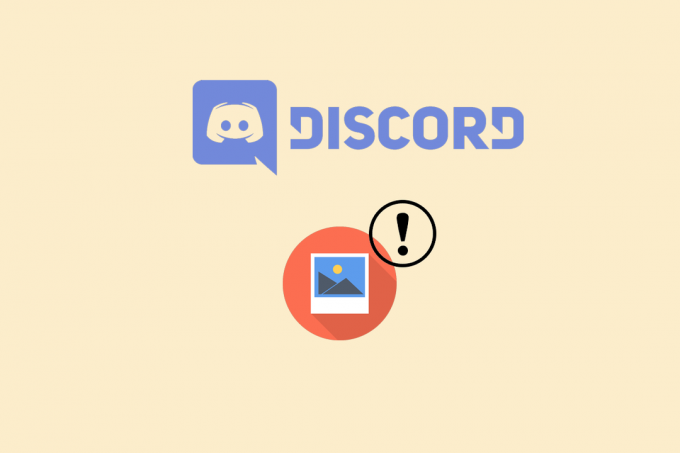
Obsah
Jak opravit nesouhlasné obrázky zobrazené jako soubory na PC
Pokud jste běžným uživatelem Discordu, v určitém okamžiku jste museli narazit na problém, kdy se obrázky, které sdílíte, zobrazují jako soubory. Tyto soubory se pak mají stáhnout a poté zobrazit na vašem PC. Takto to nefunguje, obecně platí, že když sdílíte obrázky, předpokládá se, že budou automaticky viditelné. Pokud jste také na stejné lodi, nemusíte se bát. Tento článek bude celý o tom, jak opravit obrázky Discord zobrazené jako soubory na PC.
Rychlá odpověď
Zkuste zapnout náhledy textu a obrázků podle následujících kroků:
1. Zahájení Svár a jít do Nastavení.
2. Přejděte dolů a vyberte Text a obrázek nastavení.
3. Zde povolte Při zveřejnění jako odkazy na chat Vlastnosti.
4. Také vypněte Při nahrání přímo na Discord Vlastnosti.
Proč Discord nezobrazuje obrázky?
Abych vysvětlil, proč Discord nezobrazuje obrázky? Uvedli jsme několik příčin:
- Velká velikost obrázku
- Nestabilní připojení k internetu
- Poškozené soubory a interní chyby
- Výpadek serveru
To byly důvody, proč se obrázky Discordu zobrazovaly jako soubory. Pokud dokážete identifikovat příčinu, proč se potýkáte s tímto problémem, můžete tento problém snadno vyřešit. Pokračujte ve čtení blogu a zjistěte více o opravě obrázků Discord zobrazovaných jako soubory na PC.
Chcete-li začít znovu normálně odesílat obrázky, můžete postupovat podle oprav, které jsme pro vás přinesli. Tyto opravy jsou uvedeny jako metody níže:
Metoda 1: Odstraňování problémů s připojením k Internetu
V první řadě začněme připojením k internetu. Nestabilní připojení k internetu způsobuje tento druh problému. Pro vyřešení tohoto problému se proto doporučuje prioritně opravit připojení k internetu. Chcete-li se dozvědět více o opravě připojení k internetu, můžete si přečíst náš blog Oprava neustále padání internetu ve Windows 10. Pokud zjistíte, že problém přetrvává i po opravě internetu, můžete přejít k další metodě uvedené níže.

Přečtěte si také:9 způsobů, jak opravit nefunkčnost BetterDiscord
Metoda 2: Počkejte na dostupnost serveru
Dalším důvodem k tomuto druhu chyby může být výpadek serveru. Tento druh chyby pravděpodobně nastane, když Discord servery jsou dole. V tomto případě můžete počkat nějakou dobu, může to být několik hodin, a pak zkusit snímky sdílet znovu. Pokud se obrázky Discord stále zobrazují jako soubory, problém není na serveru. Hledání jiných oprav proto může být to pravé. Pokračujte ve čtení článku a zjistěte další způsoby, jak problém vyřešit.

Metoda 3: Povolte zobrazení náhledů textu a videa
Jedním z běžných způsobů, jak opravit obrázky Discord zobrazené jako soubory na počítači, je zapnutí možností náhledu. Lidé často nakonec změní nastavení aplikace, aniž by si to uvědomovali. To může být jeden z hlavních důvodů, proč Discord nezobrazuje obrázky. Jedním z těchto nastavení je náhled textu a videa. Pokud je toto nastavení zakázáno, obrazy Discord se s největší pravděpodobností zobrazí jako soubory. Chcete-li aktivovat nastavení na vašem klientovi Discord, můžete postupovat podle níže uvedených kroků:
1. Otevři Klient Discord aplikace na ploše.
2. U svého jména klikněte v levém dolním rohu na Ikona nastavení.

3. Klikněte na Text a obrázky na levé straně obrazovky.

4. Zapněte Při zveřejnění jako odkazy na chat volba.
5. Poté vypněte Při nahrání přímo na Discord možnost a povolte Zobrazit vložené anáhled odkazů na webové stránky vložený do chatu Vlastnosti.
Přečtěte si také:11 oprav pro nesoulad, který nenahrává obrázky na mobil
Metoda 4: Změňte velikost a formát obrázku
Přemýšleli jste někdy o tom, zda velikost a formát obrázku může někdy vyvolat problém s obrázky Discord, které se zobrazují jako soubory. Ano, může. Možná je velikost souboru příliš velká nebo formát souboru obrázku není podporován. Proto, co můžete udělat, je zmenšit soubor pomocí obrazového kompresoru. Můžete také změnit formát souboru z existujícího na jiný. Dále v článku najdete další způsoby, jak opravit obrázky Discord zobrazené jako soubory na PC.
Metoda 5: Aktualizujte klienta Discord
Dalším důvodem, proč Discord nezobrazuje obrázky, může být to, že používáte zastaralou verzi aplikace. Aktualizace aplikace na nejnovější verzi vám může pomoci problém vyřešit. Aktualizace klienta Discord vám navíc pomůže překonat i další chyby a chyby. Náš návod si můžete přečíst na jak aktualizovat Discord.

Metoda 6: Zakažte server VPN
Možná jste o tom nepřemýšleli, ale VPN může bránit zobrazování obrázků na pozadí, když používáte klienta Discord. Jako jednu z oprav se doporučuje zakázat VPN na vašem PC. Chcete-li se dozvědět, jak zakázat VPN na vašem PC, navštivte našeho průvodce Jak zakázat VPN a proxy v systému Windows 10. To vám může pomoci problém vyřešit, ale pokud ne, pak je nejlepší možností přejít k další metodě.

Přečtěte si také:Jak nahrávat na obrazovce Discord Mobile
Metoda 7: Přeinstalujte klienta Discord
Přeinstalace klienta Discord je jediným řešením, které zbývá, když všechny výše uvedené metody selžou. Vše, co musíte udělat, je odinstalovat aplikaci, kterou již používáte. Je to doporučeno, protože některé z interních chyb a poškozených souborů mohou být důvodem, proč čelíte tomuto problému. Proto můžete aplikaci přeinstalovat a zjistit, zda problém přetrvává. Chcete-li přeinstalovat, postupujte podle následujících kroků:
1. zmáčkni Klávesy Windows + I společně otevřít Windows Nastavení.
2. Klikněte na Aplikace.

3. V Aplikace a funkce kartu, vyhledejte a klikněte Svár. Poté klikněte na Odinstalovat knoflík.
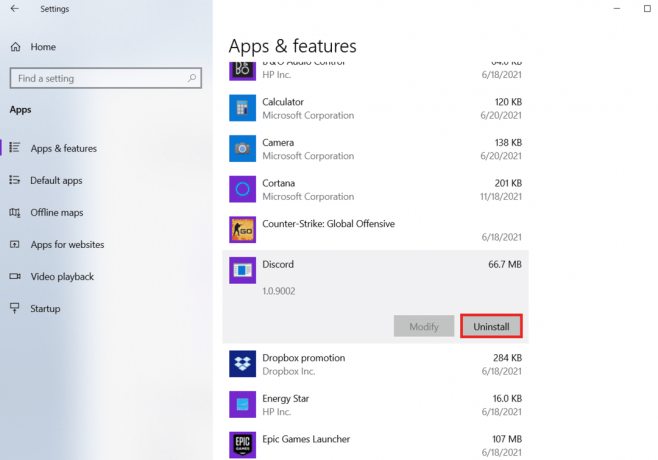
4. Následuj pokyny na obrazovce k dokončení odinstalace.
5. Poté stiskněte Klávesy Windows + E současně otevřít Správce souborů.
6. Přejděte na následující cesta z adresního řádku.
C:\Users\USERNAME\AppData\Local
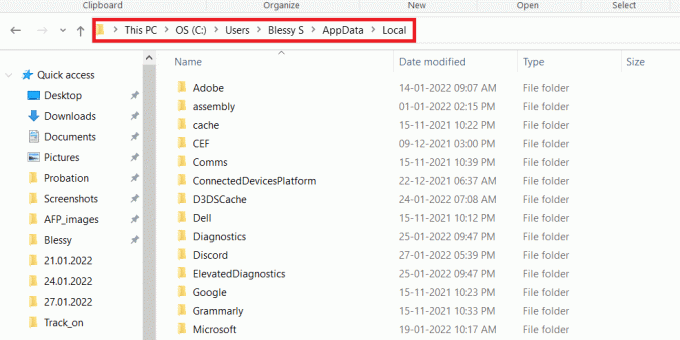
7. Klikněte pravým tlačítkem na Svár a vyberte Vymazat volba.
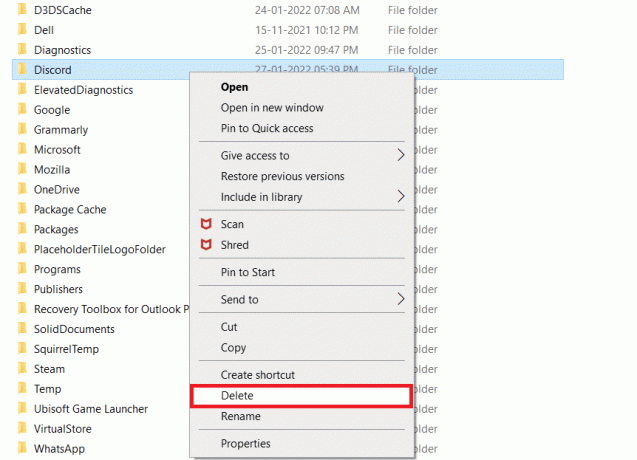
8. Nyní přejděte k Web Discord a klikněte na Stáhnout pro Windows knoflík.

9. Otevřete stažené DiscordSetup.exe soubor a nainstalujte program.

Jakmile přeinstalujete Discord, všechny související problémy nyní zmizí.
Přečtěte si také:9 způsobů, jak opravit nesoulad zaseknutý na šedé obrazovce
Metoda 8: Kontaktujte podporu společnosti Discord
Můžete se snadno spojit s týmem podpory na adrese Stránka podpory Discordu. Mohou vám pomoci vyřešit problém, pokud je problém na jejich konci. Pokud ne, navedou vás, abyste problém co nejlépe vyřešili.

Doporučeno:
- Co znamená Ignored from Added Me na Snapchatu?
- Jak dočasně deaktivovat účet LinkedIn
- Jak posílat obrázky na Discord
- Jak změnit svůj stav nesouladu každých 10 sekund
Tento článek se týká obrázků, které se zobrazují jako soubory při používání aplikace Discord na počítači. Doufáme, že vám tento průvodce pomohl a že jste se mohli naučit jak opravit obrázky Discord zobrazované jako soubory. Dejte nám vědět, která metoda se vám osvědčila nejlépe. Pokud máte nějaké dotazy nebo návrhy, neváhejte je zanechat v sekci komentářů níže.
Elon je technický spisovatel na TechCult. Píše návody už asi 6 let a pokryl mnoho témat. Rád se zabývá tématy souvisejícími s Windows, Androidem a nejnovějšími triky a tipy.



